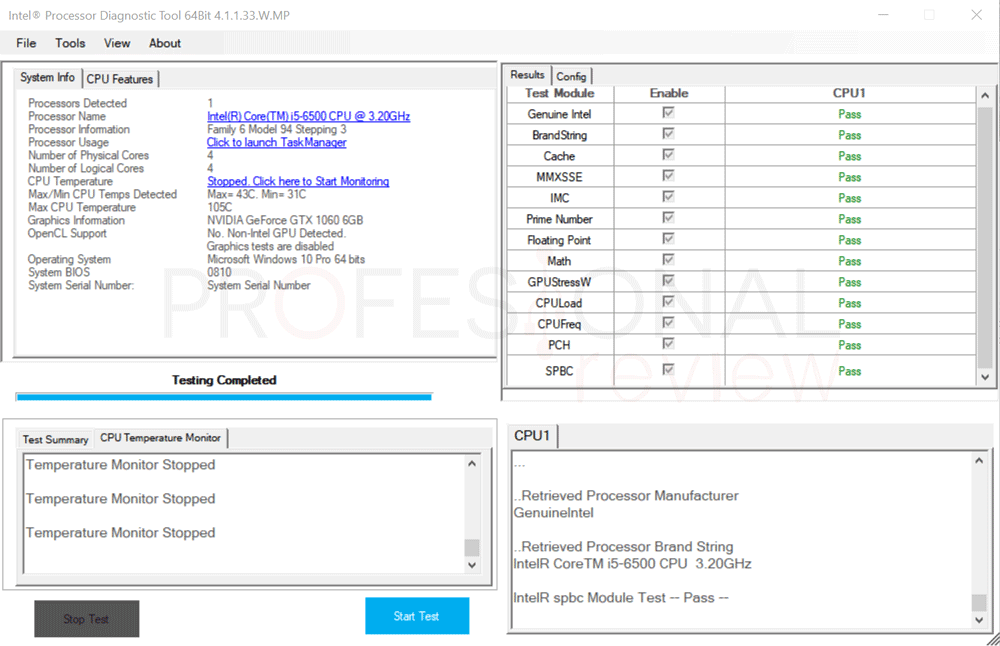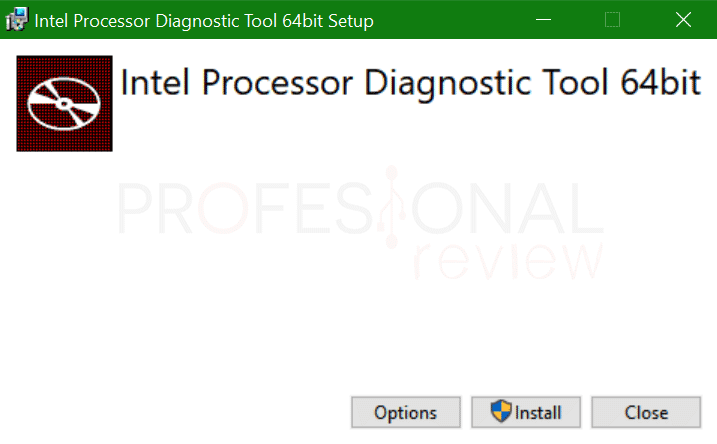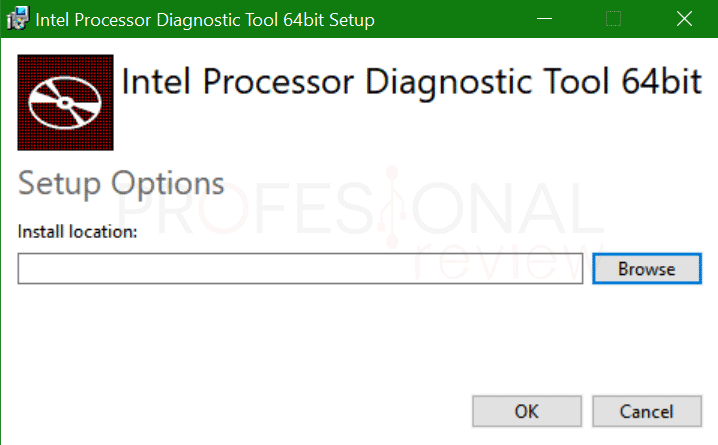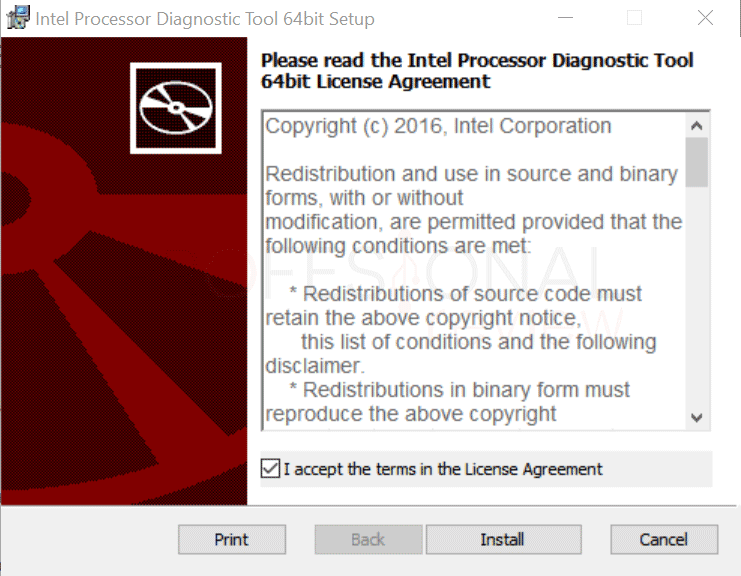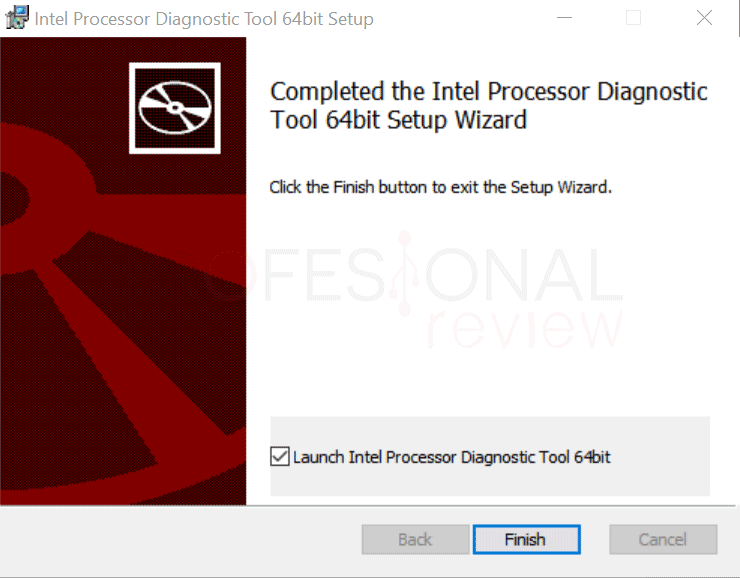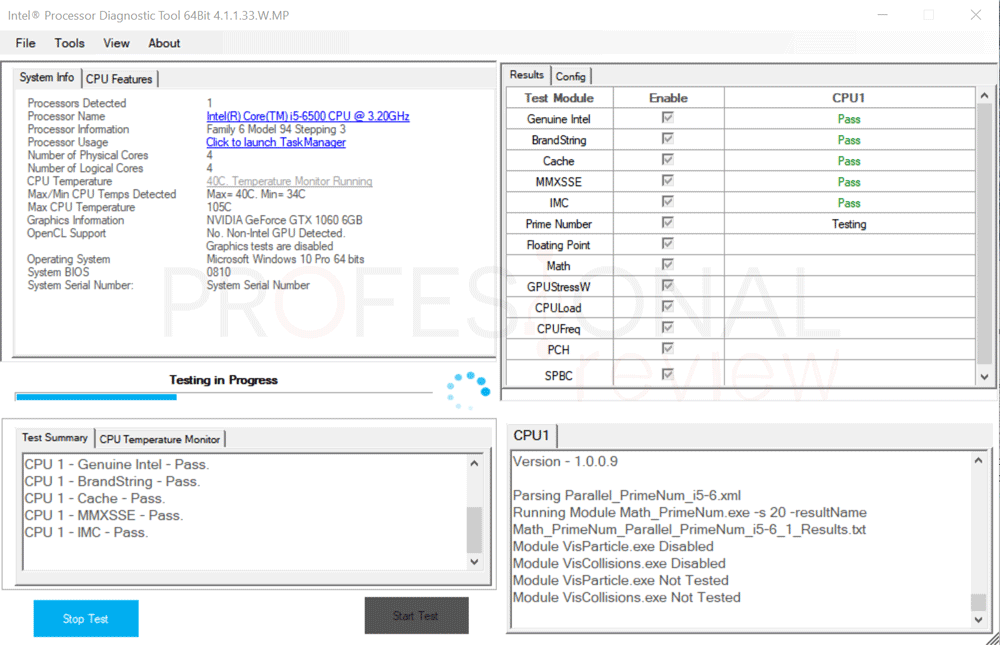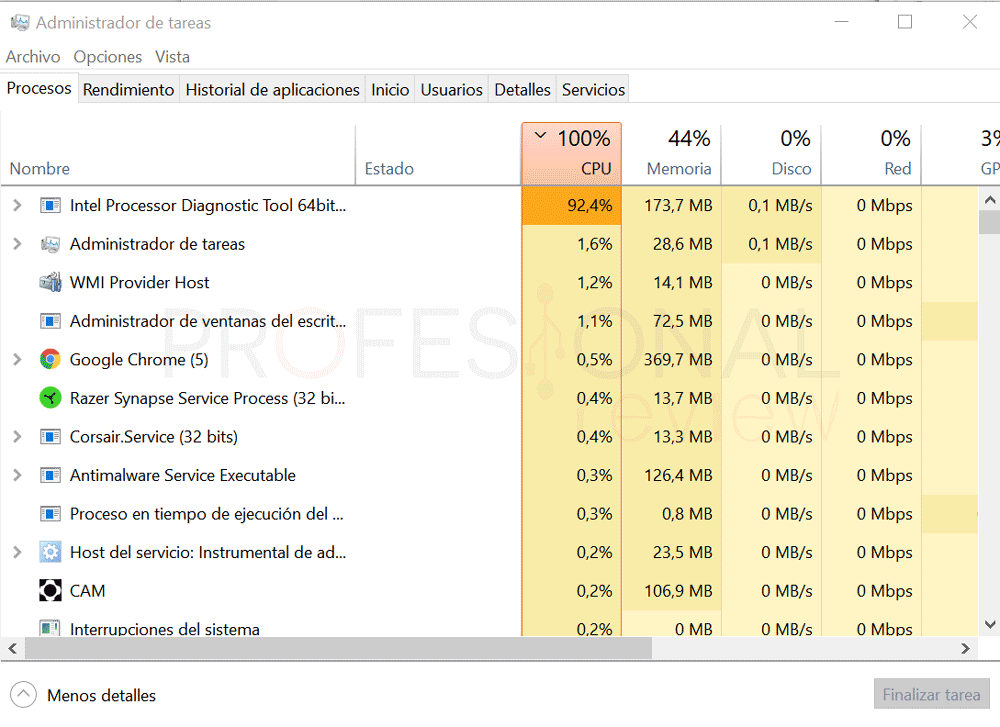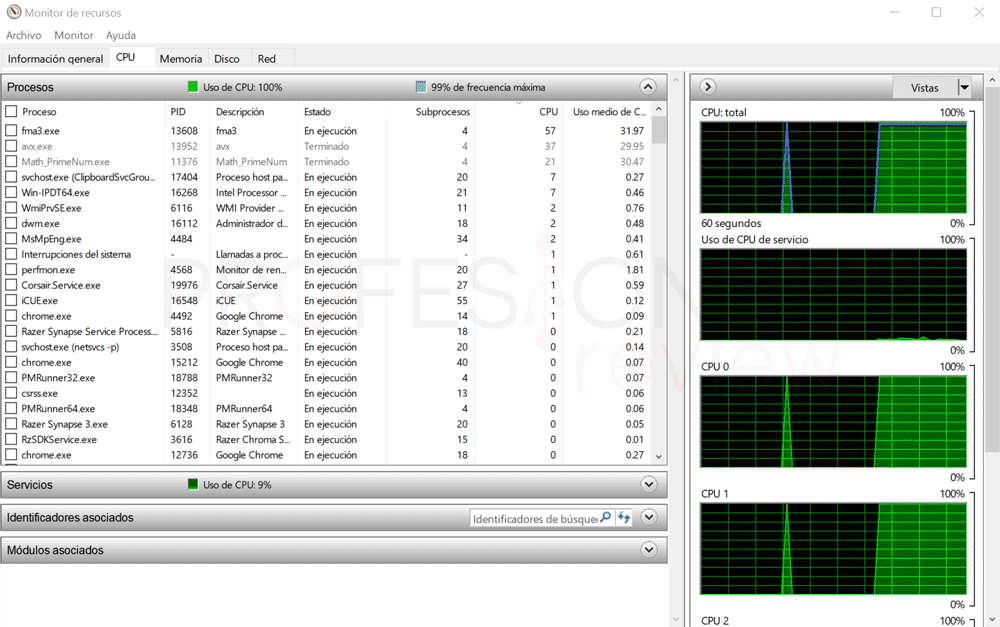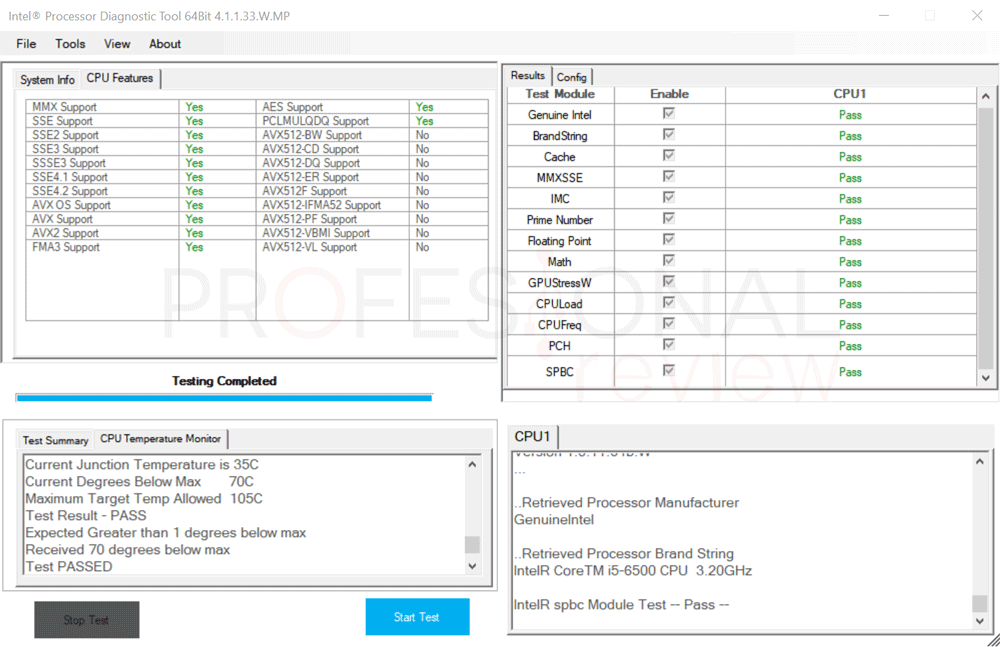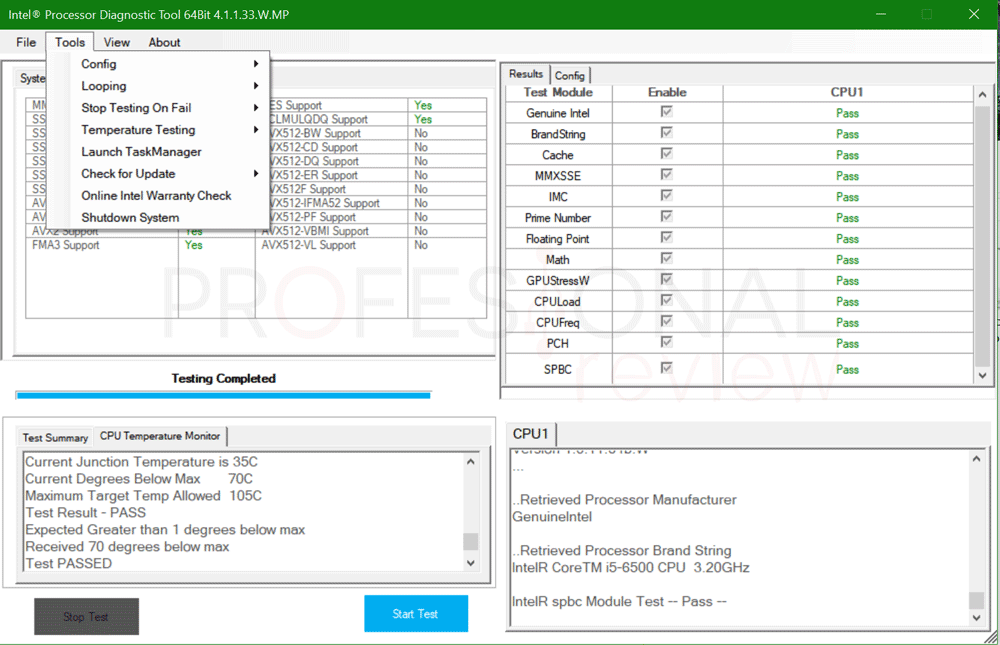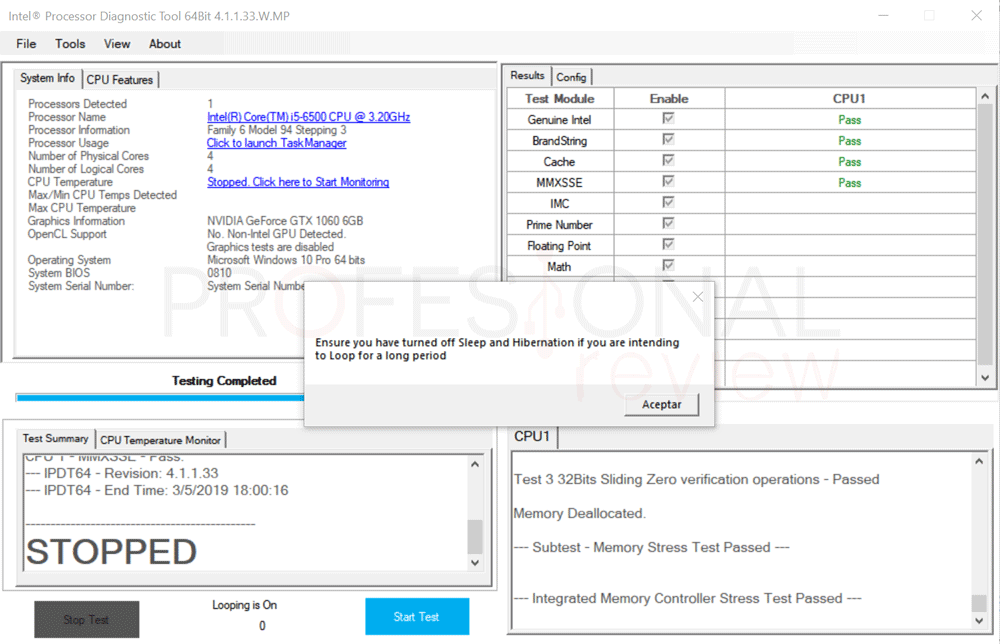La Herramienta de Diagnóstico de Procesador Intel es una nueva herramienta que el gigante azul pone a disposición de todos los usuarios de sus procesadores para evaluar de una forma simple el rendimiento de su CPU y su correcto funcionamiento. Te traemos todos los detalles acerca de esta herramienta y si realmente merece la pena.

Índice de contenidos
Son muchos los programa que circulan por Internet que realizan acciones o evaluaciones similares, pero como ocurre siempre en las grandes marcas, la herramienta más fiable será casi siempre la que venga del propio fabricante, sin duda es el que mejor conoce sus productos y cómo tratarlos.
Por qué se puede romper una CPU
Pues lo cierto es que no hay demasiadas razones por las que una CPU se pueda romper y además, prácticamente todas las razones conducirán a una sola solución: la de cambiar la CPU por otra nueva.
El procesador es básicamente el corazón del equipo un microchip con circuitos integrados endemoniadamente complejos y formados por millones de transistores por los que pasa corriente a una en forma de unos y ceros (voltaje/no voltaje) millones de veces por segundo. La CPU se encarga de procesar todas las instrucciones del sistema operativo, programas y componentes. Los resultados que obtiene son lo que nosotros vemos por pantalla.
A primera vista este pequeño chip parece algo muy sensible y frágil, pero no lo es tanto, de hecho, soporta temperaturas de hasta 100oC en los modelos más actuales. También es capaz de soportar descargas de electricidad estática gracias a un sistema pasivo de protección que trae incorporado, e incluso sobretensiones con un sistema de apagado o de protección de la propia placa base.
Quien diga que este elemento se rompe con solo tocarlo, está lejos de la realidad, aunque por supuesto siempre hay casos concretos en los que por mala suerte así haya sido. Estas son las razones por las que una CPU se puede romper:
- Un golpe en el suelo
- Una descarga eléctrica superior a la electricidad estática
- Su uso continuado a altas temperaturas cercanas a la máxima soportable
- Cortocircuito en los contactos del socket o sobretensión por una placa defectuosa
- Instalarlo en un socket incompatible
Lo cierto es que tampoco hay mucho más, casi todos son eventos físicos que puede pasar a lo largo del tiempo de vida.
Que es y para qué sirve la Herramienta de Diagnóstico de Procesador Intel
Si solamente son causas físicas las que rompen una CPU, ¿para qué queremos una herramienta de diagnóstico?
Intel Processor Diagnostic Tool, que es como se llama en realidad, es una herramienta que lleva a cabo un diagnóstico para los procesadores Intel. Este consiste en verificar su correcto funcionamiento con un proceso en el que comprueba la marca, modelo y características técnicas de la CPU y realiza una serie de pruebas de esfuerzo al procesador para ver si surge algún problema en la integridad de los núcleos.
Lo que realmente está haciendo esta herramienta es una especia de benchmark a la CPU mediante distintas pruebas entre las que se incluyen:
- Verificar la originalidad del producto (que yo sepa no hay CPUs de imitación XD).
- Verificaciones Brand String o cadena de palabra, que básicamente lo que hace es comparar la cadena del archivo de configuración de la CPU para ver si coinciden con las de referencia (microcódigo).
- Pruebas a la memoria caché L1, L2 y L3 tanto en velocidad, carga y cantidad de memoria correcta.
- Verificación del conjunto de instrucciones MMX/SSE
- Verificar el correcto funcionamiento del controlador de memoria integrado (IMC).
- Prueba de números primos, que mide lo rápido que la CPU busca un número primo aleatorio
- Operaciones en coma flotante y operaciones matemáticas para verificar la ALU (unidad aritmético-lógica.
- Prueba de entrés de CPU para verificar temperaturas y Throttling.
- Pruebas de carga y frecuencia de los núcleos.
- Verificación del PCH (Platform Controller Hub) que es un controlador de datos para comunicarse con elementos como el reloj del sistema, la interfaz de pantalla flexible (FDI), los gráficos integrados (DMI) y otras funciones de entrada/salida.
- Prueba de SPBC (Sample Production Bit Checker), que comprueba si se trata de un procesador de muestra o de producción.
- Test para el módulo de gráficos internos con tramas de color en 2D y 3D y el correcto funcionamiento de este, (siempre que esté en funcionamiento).
Como vemos hace bastantes cosas en tan solo unos segundos, algo que no son capaces de hacer todos los programas. De hecho, lo más normal es que con otro distinto, tan solo podamos hacer una prueba de estrés mandado un gran volumen de procesos a la CPU, pero nada de comprobaciones avanzadas como ésta.
¿Qué es lo que este programa puede detectar?
Pues a juzgar por esta tanda de test, podríamos detectar muchas cosas que anden mal en nuestra CPU. Por ejemplo, verificando el controlador de memoria podríamos comprar si la comunicación se realiza correctamente y si el controlador está dañado. De igual forma, haciendo la prueba de estrés y de la ALU podríamos verificar que las temperaturas de funcionamiento son correctas y el sistema o núcleos funcionan correctamente.
También podríamos comprar el que los gráficos integrados y el conjunto de instrucciones son compatibles con el sistema operativo y la placa base. de hecho, muchas d estas comprobaciones son para detectar posibles problemas de compatibilidad entre el hardware de nuestro equipo.
Dónde descargar y cómo instalar la Herramienta de Diagnóstico de Procesador Intel
Ya hemos visto más o menos que puede hacer por mostos esta herramienta, ahora llega el turno se saber dónde está disponible.
Pues será tan fácil como decirnos a la página web oficial de Intel, y en Download Center estará localizada. Sino, pues pulsa en el enlace anterior y ya estaría.
La instalación es bien sencilla, tan solo tendremos que ejecutar con doble clic la herramienta y seguir el proceso pulsando en “Intall”. Podremos personalizar la ruta de instalación si pulsamos en “Options”.
Durante el proceso, se abrirá otra ventana en donde nuevamente tendremos que pulsar en “Install” y el proceso concluirá.
Cómo usar la herramienta
Tras ejecutar la herramienta de diagnóstico, tendremos que aceptar los términos de licencia, y automáticamente el proceso de verificación y diagnóstico comenzará. Así se simple, tan solo tendremos que esperar unos minutos sin hacer nada a que concluya.
En la parte derecha estarán representados todos los test a realizar, “pass” significará que hemos aprobado y “fail” pues que algo no marcha bien. Será ese el momento en el que tendremos que irnos a la página de Intel y plantear el problema en su foro. Por supuesto ellos sabrán qué hacer o a qué se debe el problema.
Durante el proceso, hemos aprovechado para arrancar el Administrador de Tareas de Windows, ya que en la parte izquierda se nos brinda un enlace directo a esta herramienta para verificar el proceso y carga de núcleos.
Si en esta misma parte nos vamos al apartado de “CPU Features” podremos ver el conjunto de instrucciones que soporta nuestra CPU. Esto será útil para los más entendidos del tema, como programadores que tenga propósitos muy específicos.
Otra posibilidad interesante es pulsar sobre el enlace del nombre de nuestra CPU para ir directamente a la página de especificaciones de Intel (ark.intel.com) para conocer más detalladamente nuestra CPU.
Vamos a ver ahora de forma superficial la barra de herramientas de este software, que tampoco tiene demasiados secretos. El primer apartado simplemente será para almacenar los resultados en un archivo de texto.
En el segundo es donde más opciones disponibles tendremos, que básicamente se trata de activar o desactivar distintas opciones del test. Aunque también podremos verificar la garantía de la CPU, apagar el sistema, buscar actualizaciones, o abrir el administrador de tareas. en este apartado, vemos interesante la opción de “Looping” que básicamente activa la posibilidad de realizar el test de forma recursiva.
El tercer apartado solamente sirve para mostrar o no el panel derecho de resultados, y el último para conocer los detalles del programa.
Conclusión acerca de la Herramienta de Diagnóstico de Procesador Intel
Pues ya le hemos dado un buen repaso a esta herramienta, ya es tarea de cada uno explorar más detalladamente sus opciones, aunque tampoco hay mucho más de lo comentado.
Por nuestra parte, vemos que es una aplicación muy interesante para aquellos que desean testear el funcionamiento de una CPU y realizar un pequeño test de estrés. Será recomendada si encontramos en nuestro PC un rendimiento extrañamente lento y no sabemos el motivo. Al menos con esta herramienta podremos saber si nuestra CPU se encuentra en perfecta forma.
Ahora os dejamos con algunos tutoriales extra
Esperamos que este artículo te haya sido de utilidad, al menos para conocer la existencia de esta herramienta. Para cualquier problema, escríbenos en la caja de comentarios o en el foro de hardware. ¿Has hecho el test y te ha saltado algún error?